![]() Sering kali saat memutar video atau film kita melihat text di bawahnya atau yg lebih sering kita sebut dengan subtitle. Pernah gak sih terpikir bagaimana caranya membuat subtitle itu?? Nah, disini Abang Gilang akan memberikan tutorial nya "Cara Membuat Subtitle Sendiri". Dan Post ini juga request dari temen ane yg lagi butuh banget cara bikin subtitle sendiri. Oke langsung saja berikut caranya.
Sering kali saat memutar video atau film kita melihat text di bawahnya atau yg lebih sering kita sebut dengan subtitle. Pernah gak sih terpikir bagaimana caranya membuat subtitle itu?? Nah, disini Abang Gilang akan memberikan tutorial nya "Cara Membuat Subtitle Sendiri". Dan Post ini juga request dari temen ane yg lagi butuh banget cara bikin subtitle sendiri. Oke langsung saja berikut caranya.
- Pertama, kamu download dulu software Subtitle Workshop DISINI jika tidak terdownload secara otomatis silahkan klik bacaan Click Here.
- Oke, kalo sudah terdownload tidak usah di extract langsung buka file .rar nya dan klik 2x pada file/aplikasi di dalam .rar tsb dan install.
KLIK GAMBAR BILA TIDAK TERLIHAT !!
(Perhatian!! Rubah dulu format video anda ke .mp4 Klik DISINI)
- Jika sudah di install silahkan buka dan ikuti langkah-langkah di bawah ini :
- Klik Tab Movie lalu klik open atau tekan CTRL + P
- Pilih video yang akan kamu buat subtitle nya.
- Klik Tab File dan Klik New Subtitle untuk membuat subtitle baru atau silahkan klik Load Subtitle jika ingin mengedit subtitle yang sudah ada
- Perhatikan gambar di bawah :
- Kotak yang ada di tengah bawah dengan tulisan "Saya tidak takut!!" adalah text yang akan di tampilkan pada video.
- Perhatikan kedua point yg di tunjuk tanpa panah besar , kata :
- "Show = waktu subtitle di munculkan"
- "Hide = Saat subtitle hilang"
- "00:00:04,742 | 25 = durasi video saat ini (gunakan untuk membantu memunculkan atau menghilangkan sub pada waktunya/untuk menyesuaikan dengan suara pada video)"
- "00:02:28,932 | FPS = Jumlah durasi video tersebut"
- Ketik subtitle kamu di kotak text dan sesuaikan dengan hide/show atau bahasa gampangnya pas-in waktunya sama persis pas orang di video itu ngomong. Jika sudah klik tab Edit dan Insert subtitle. Nah, lakukan kegiatan ini berulang-ulang sampai satu video utuh tersebut sudah jadi subtitle nya.
- Jika sudah jadi satu subtitle utuh maka save file subtitle tersebut dengan cara klik Tab File lalu klik Save.
- Pilih format SubRip seperti pada gambar untuk memperoleh format .srt
- Silahkan putar video anda dengan beserta subtitle yang telah anda buat
Nah, itu dia cara nya bikin subtitle kamu sendiri. Sekarang pertanyaan nya bisa kah kamu memasukan subtitle itu ke videonya. Tenang aja karena Abang Gilang sudah bikin tutorial cara memasukan Subtitle ke Video silahkan di pilih mau yang :
Hehehe, cukup sekian postingan saya kali ini. Jika berkenan silahkan liat postingan saya yang lainnya atau tinggalkan komentar di bawah. Ingat jika ingin CoPas sertakan sumbernya ya :)
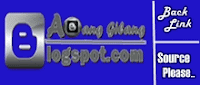
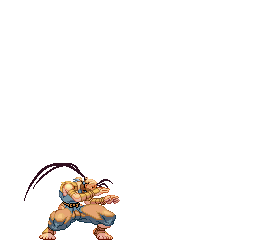























0 komentar:
Posting Komentar